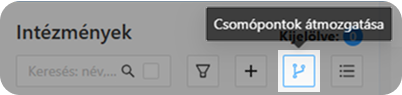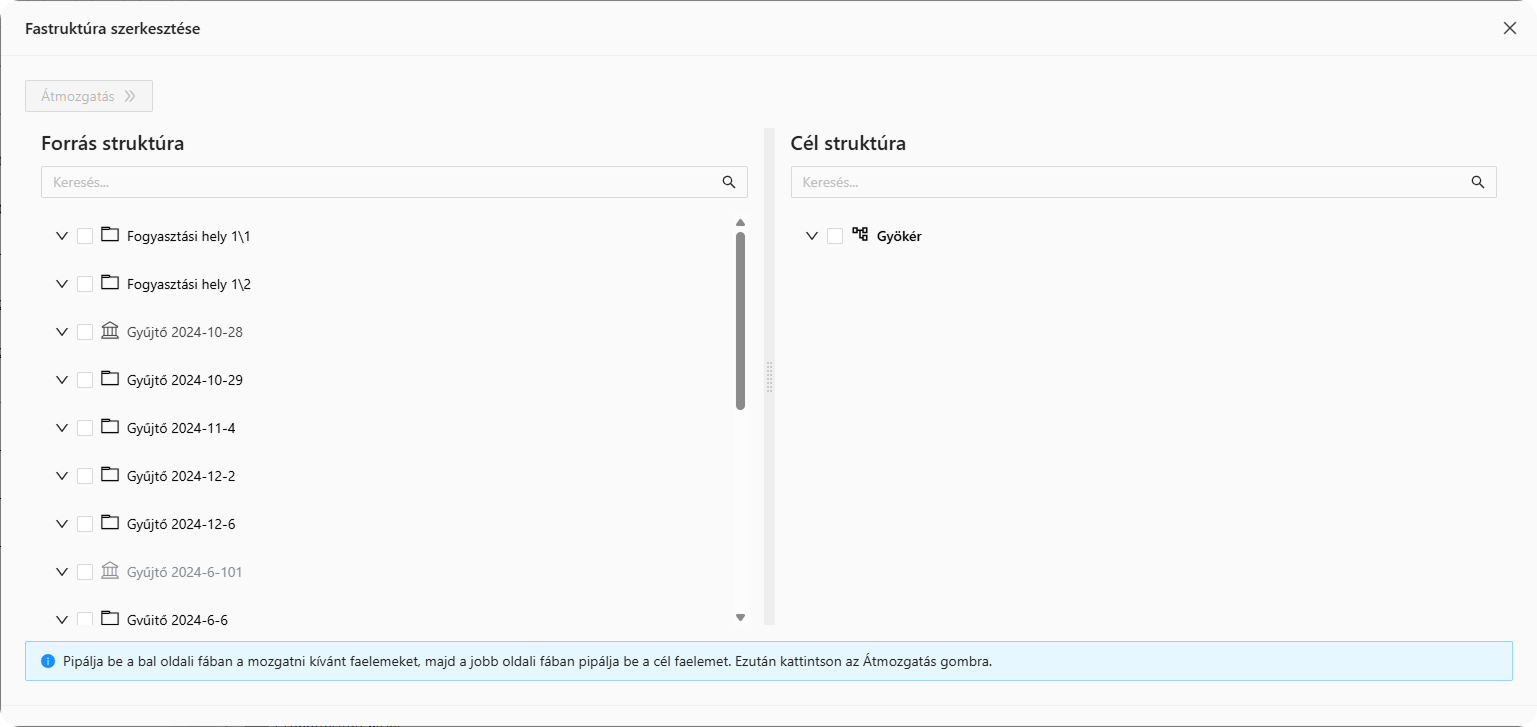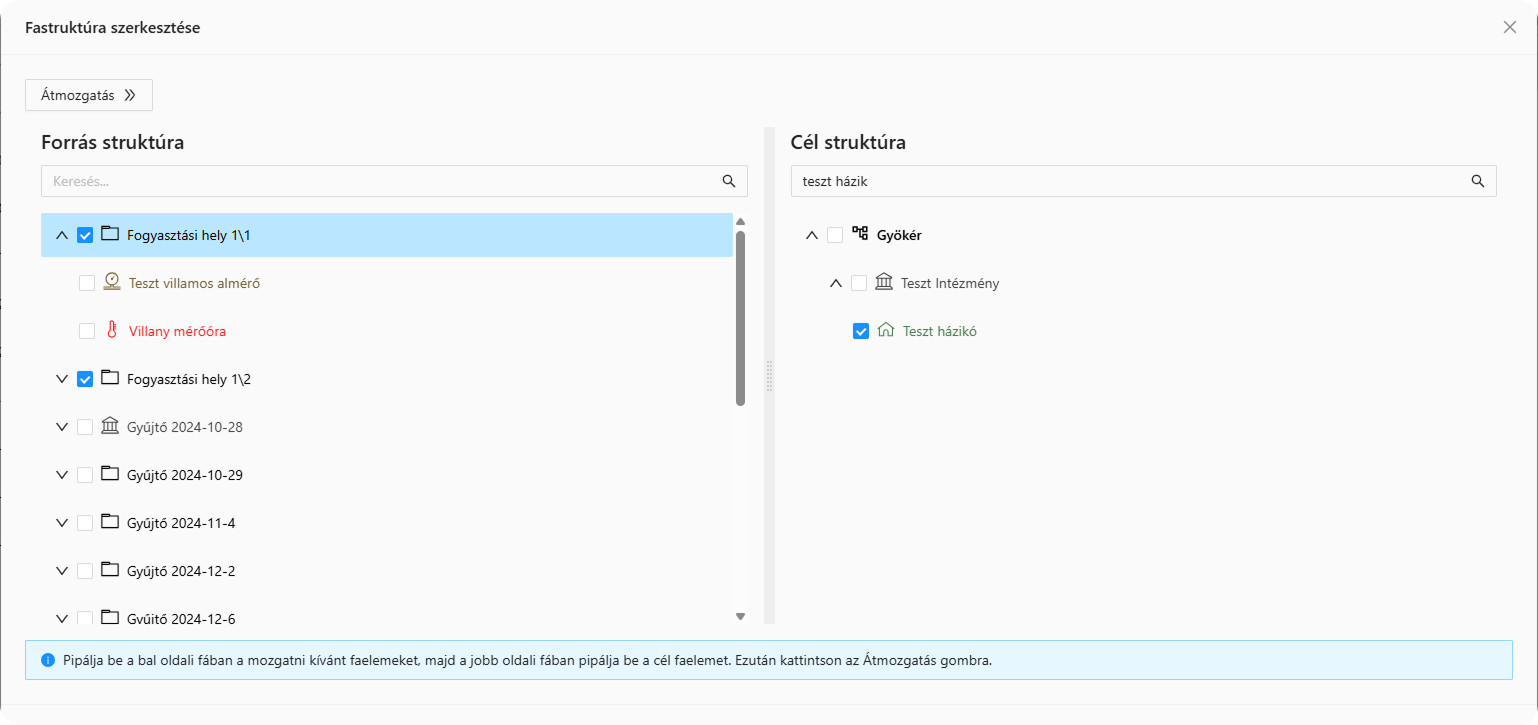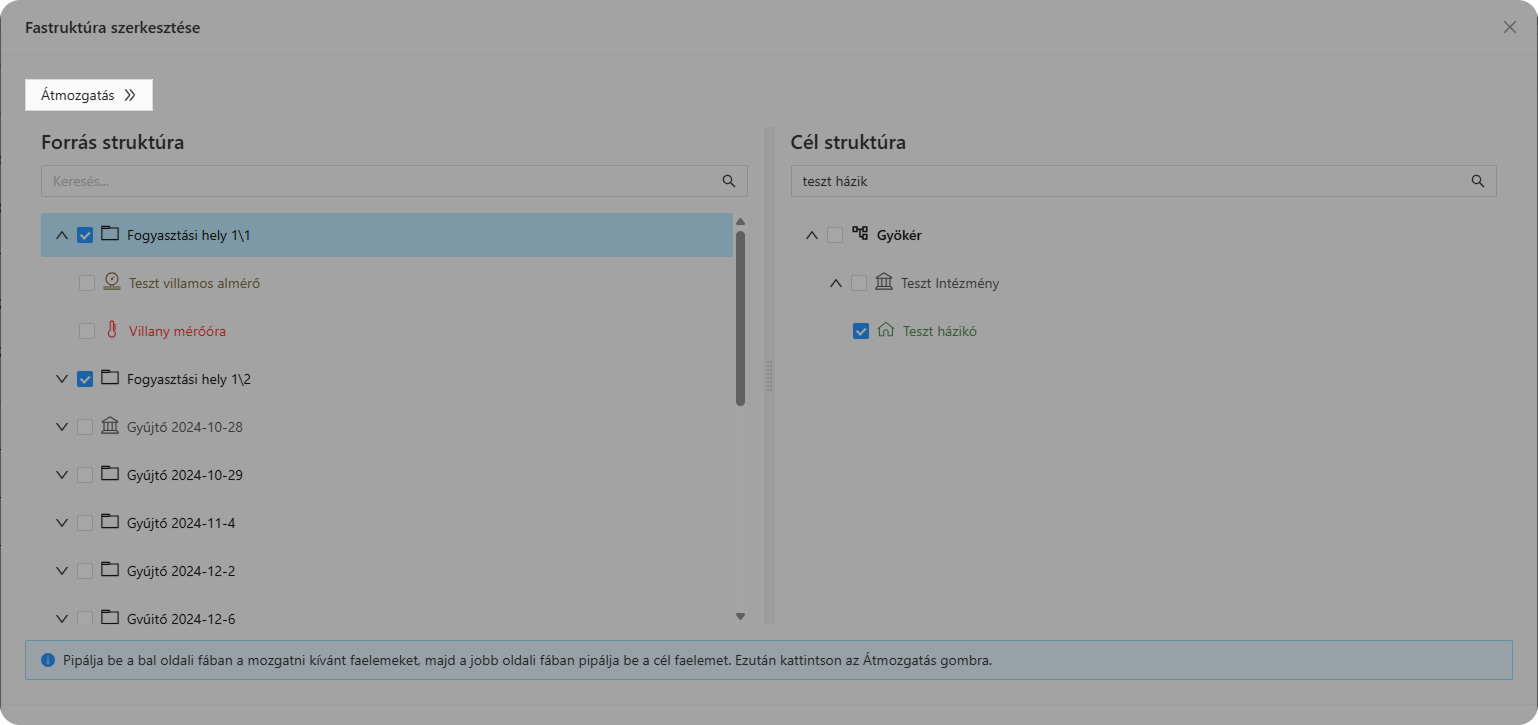2.3.1.a. Csomópontok mozgatása
a. Csomópontok mozgatása
- Mozgató felület megnyitása
Csomópont mozgatását megelőzően meg kell nyitni a Mozgatás felületet.
1. ábra: Mozgatás felület megnyitása
A fastruktúra balfelső sarkában található "Csomópontok átmozgatása" ![]() ikonra kattintva megnyílik a "Fastruktúra szerkesztése" felület.
ikonra kattintva megnyílik a "Fastruktúra szerkesztése" felület.
2. ábra: "Fastruktúra szerkesztése" felület
A mozgatófelület mindkét ablakában alkalmazás fastruktúrája jelenik. A bal oldali ablak a forrást, míg a jobb oldali ablak a célt jelöli. A csomópontok kereséhez segítséget nyújt az ablakok tetején található kereső mező, mely 2 karater magadást követően szűri a fa tartalmát. A mozgatáshoz a balodali ablakban ki kell jelölni a mozgatandó csomópontot/csomópontokat majd a baloldali ablakban a célhelyet. A kijelölést követően a felület belfelső sarkában található "Átmozgatás" ikonra kattintva a faelemek mozgatása megtörténik. Az ablakokban a fastruktúra mellett, keresővel (2 azonos tartalmú ablak látható a felületen egymás mellet).
- Mozgatandó elem kijelölése
A bal oldali ablakban a mozgatni kívánt csomópontot/csomópontokat ki kell jelölni a csomópont neve előtt található checkboxot kitöltve.
- Célhely megjelölése
A jobb oldali ablakban meg kell jelölni a célhelyet a cél csomópont neve előtt található ceheckboxot kitöltve.
- Elem mozgatása
4. ábra: csomópont mozgatása
5. ábra: "Átmozgatás" gomb
A zöld pipa ikonra kattintva megtörténik a csomópont átmozgatása.
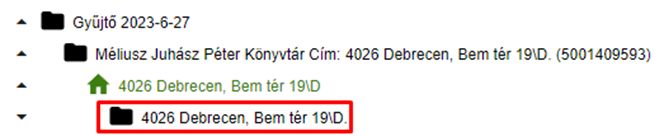 5. ábra: átmozgatott csomópont
5. ábra: átmozgatott csomópont
Egyszerre csak 1 darab csomópont mozgatható, továbbá a mozgatás mindig a baloldali ablakból a jobboldaliba történik.